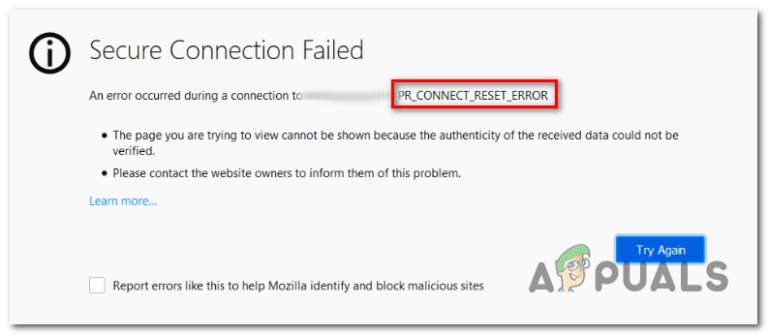Как назначить эластичный IP-адрес инстансам Amazon EC2
Для экземпляра Amazon EC2 можно назначить три типа IP-адресов: частный IP, общедоступный IP и эластичный IP. Частный IP-адрес используется для внутренней связи между экземплярами, которые находятся в одном и том же VPC. Он назначается Amazon DHCP и является статическим IP-адресом.
Публичный адрес доступен через Интернет, он динамический и назначается Amazon. Всякий раз, когда мы внедряем новый экземпляр, Amazon берет IP-адрес от IANA (Internet Assigned Numbers Authority) и назначает его экземпляру Amazon EC2. Поскольку это динамический общедоступный IP-адрес, всякий раз, когда вы останавливаете или запускаете экземпляр EC2, Amazon предоставит вам новый публичный адрес.
Программы для Windows, мобильные приложения, игры - ВСЁ БЕСПЛАТНО, в нашем закрытом телеграмм канале - Подписывайтесь:)
Представьте себе сценарий, в котором мы запускаем веб-сервер на экземпляре Amazon EC2, который необходимо перезапустить из-за установленных обновлений. После перезапуска Amazon назначит новый публичный адрес, и наш веб-сервер будет недоступен. Чтобы избежать ненужных неудобств, мы назначим эластичный IP-адрес учетной записи Amazon и работающим экземплярам EC2. Эластичный IP-адрес – это статический публичный адрес, который всегда остается неизменным независимо от того, останавливаем ли мы экземпляр Amazon EC2.
Все упомянутые IP-адреса (частные, публичные, эластичные) можно увидеть на вкладке «Описание» каждого экземпляра Amazon EC2.
В этой статье мы объясним вам, как назначить Elastic IP-адрес учетной записи Amazon и назначить его для запуска экземпляра Amazon EC2. Пожалуйста, следуйте процедуре ниже.
- Войдите в консоль управления AWS
- Нажмите на Услуги, а затем нажмите на EC2

В разделе Ресурсы вы можете увидеть больше информации о доступных ресурсах Amazon EC2 в определенном регионе. В нашем случае у нас есть один работающий экземпляр и ни один из эластичных IP-адресов. Мы не будем использовать другие ресурсы, кроме EC2 и Elastic IP.
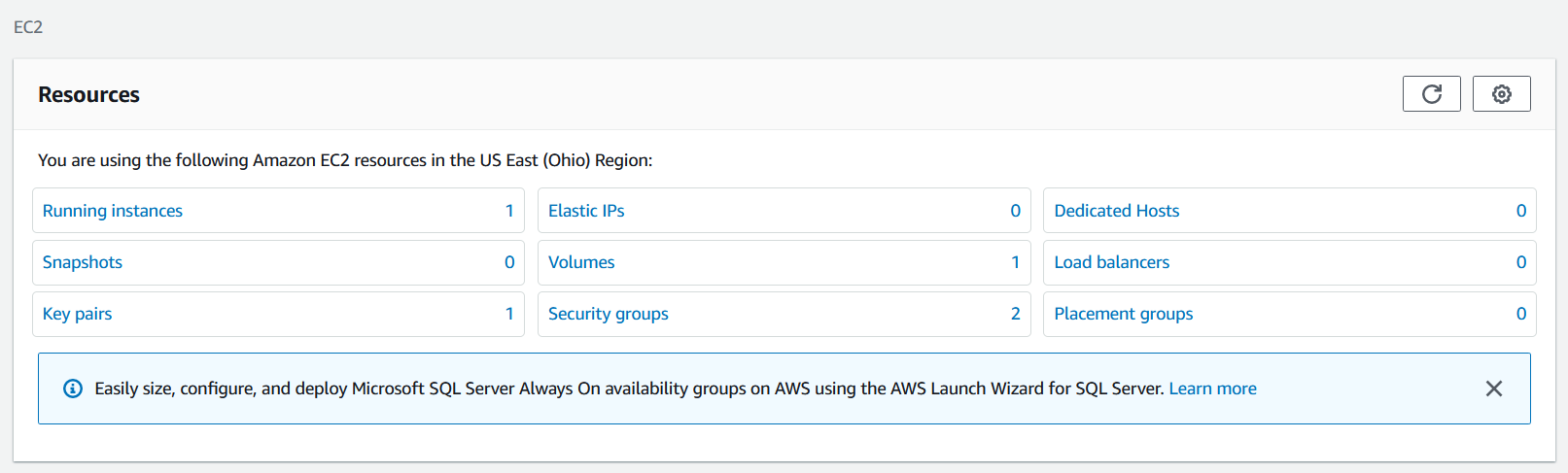
- Нажмите на эластичные IP-адреса
- Нажмите на «Назначить эластичный IP-адрес» в верхней правой части окна.

- В разделе «Назначить эластичный IP-адрес» нажмите «Гибкий IP-адрес», который можно выделить из пула Amazon или вы можете принести свой общедоступный IPv4 или пул, принадлежащий клиенту. Эластичные IP-адреса не поддерживают адреса IPv6. В нашем случае мы назначим IP-адрес из пула Amazon.

- Нажмите на Связать этот эластичный IP-адрес в верхней правой части окна. Вы можете видеть, что Amazon выделил Elastic IP, и нам нужно это подтвердить.

- В разделе «Связать эластичный IP-адрес» найдите работающий экземпляр, который должен получить эластичный IP-адрес, выберите частный IP-адрес, который будет связан с эластичным IP-адресом, а затем выберите «Связать». Если вы связываете Elastic IP-адрес с экземпляром, с которым уже связан Elastic IP-адрес, этот ранее связанный Elastic IP-адрес будет отсоединен, но все равно будет присвоен вашей учетной записи.
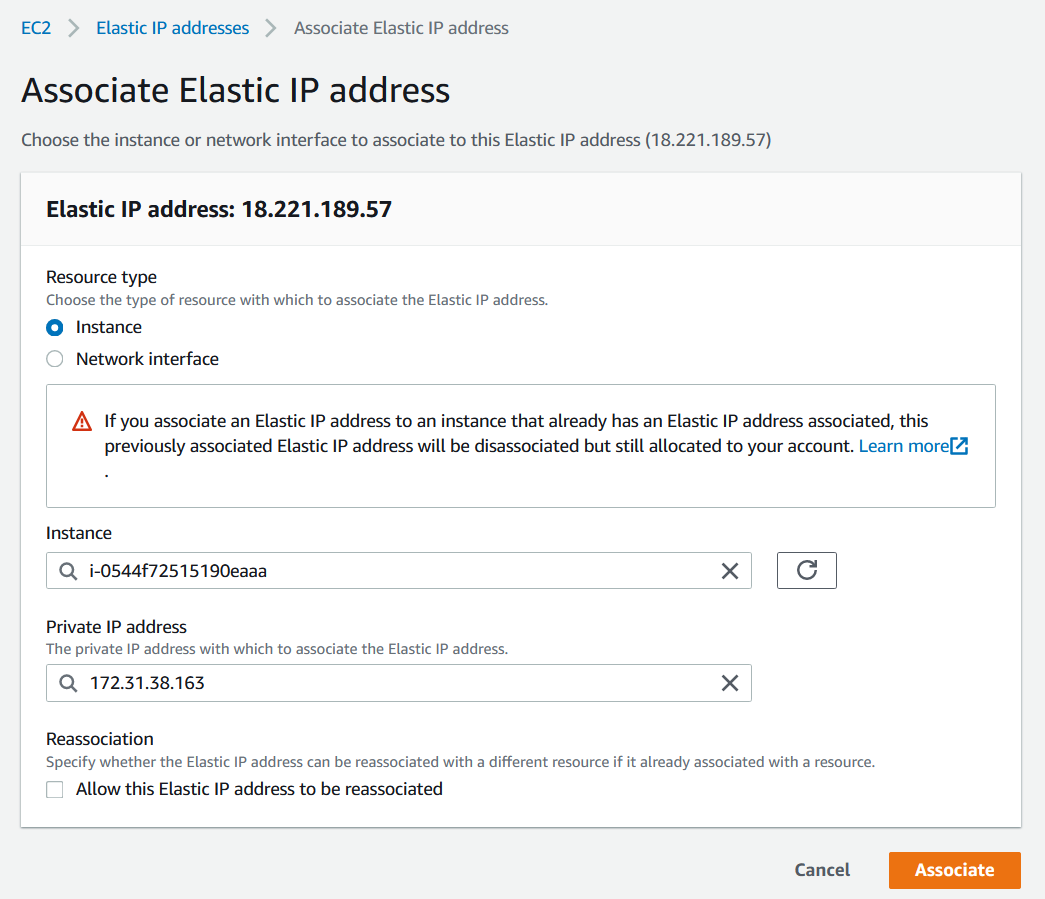
Согласно документации Amazon, если Elastic IP-адрес уже связан с другим экземпляром, он отсоединяется от этого экземпляра и связывается с указанным экземпляром. Если вы связываете Elastic IP-адрес с экземпляром, у которого есть существующий Elastic IP-адрес, существующий адрес отсоединяется от экземпляра, но остается выделенным для вашей учетной записи.
- Эластичный IP-адрес успешно связан с экземпляром.

- Вернитесь к экземпляру EC2 (например, нажмите на EC2 или выберите Services – EC2). Как видите, есть один Elastic IP-адрес, связанный с учетной записью Amazon и запущенным экземпляром.

Если вы нажмете на запущенный экземпляр, вы также узнаете, какой Elastic IP-адрес связан с ним.
Программы для Windows, мобильные приложения, игры - ВСЁ БЕСПЛАТНО, в нашем закрытом телеграмм канале - Подписывайтесь:)

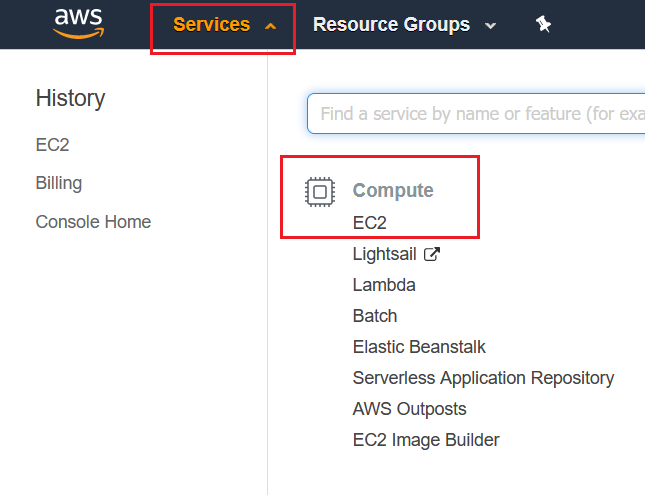

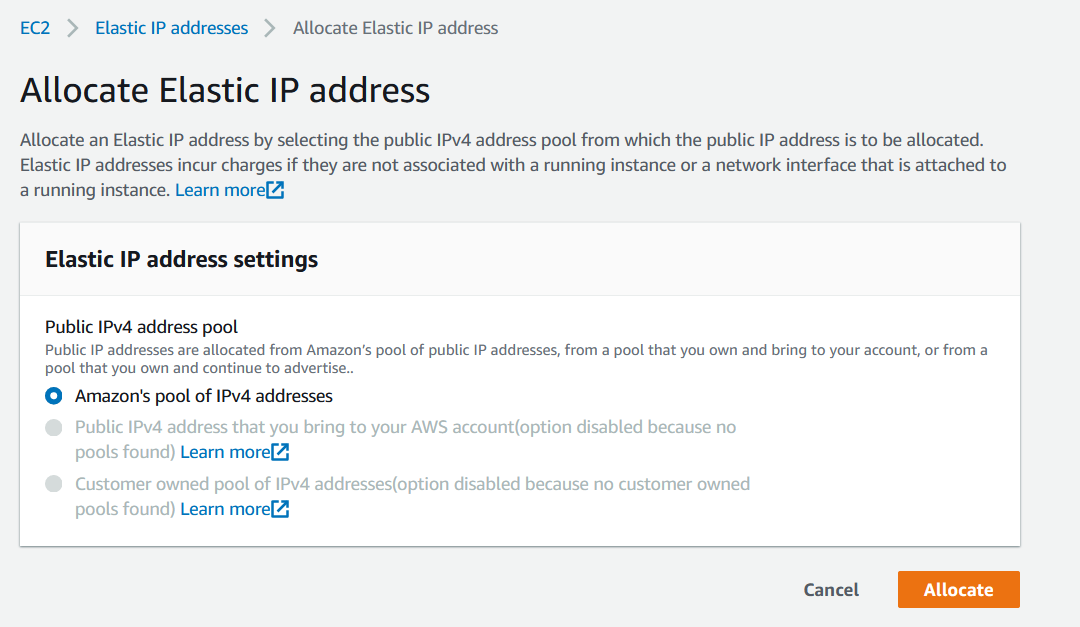
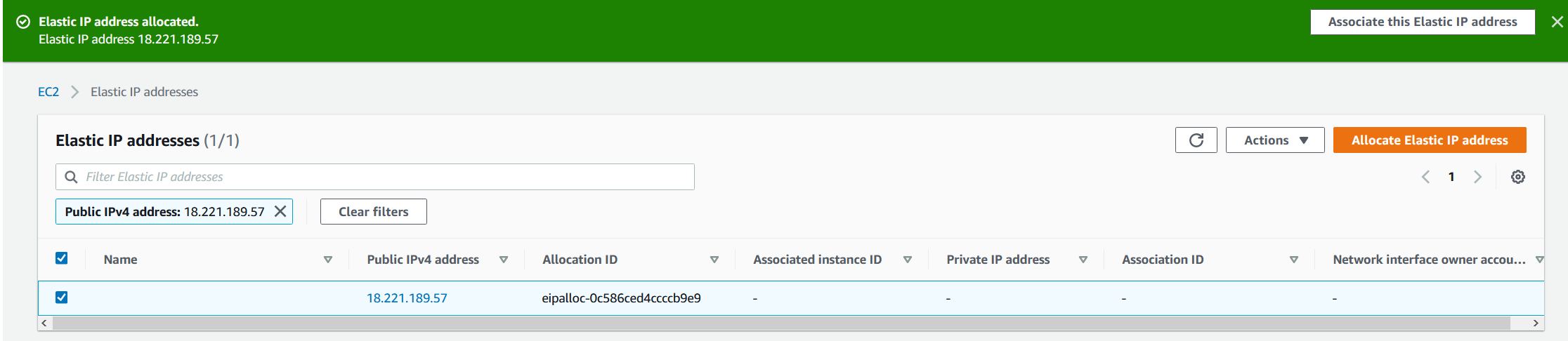
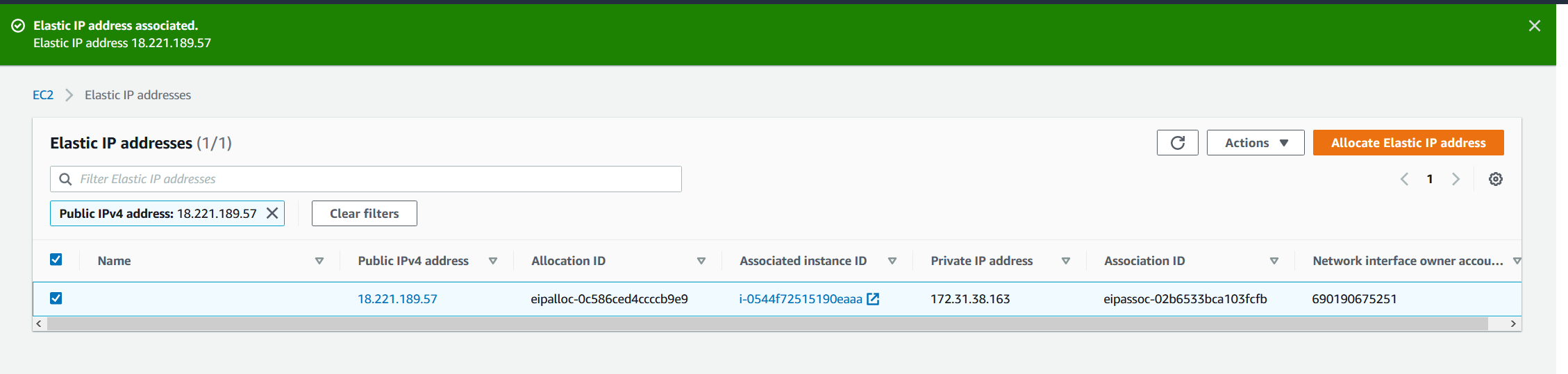
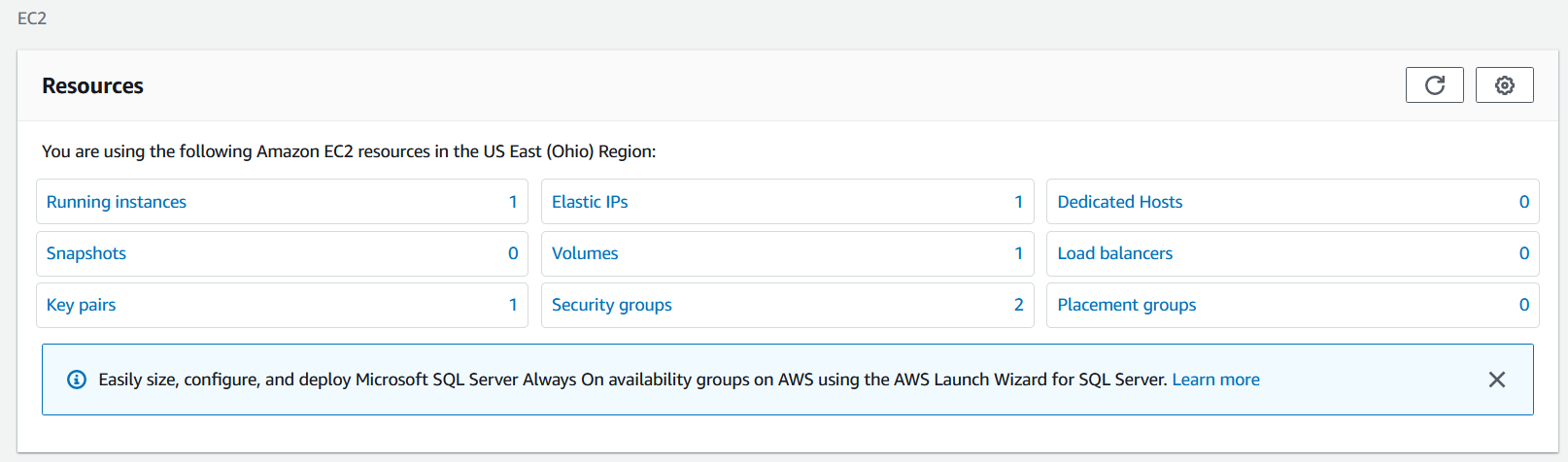
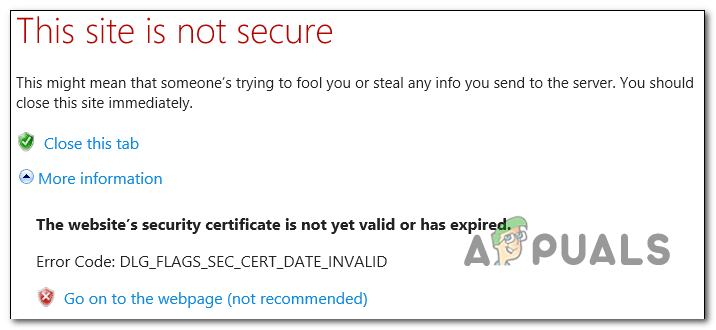

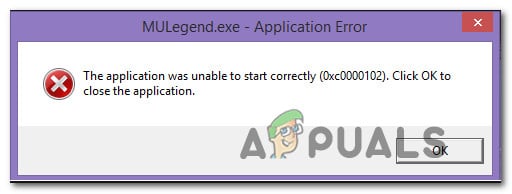
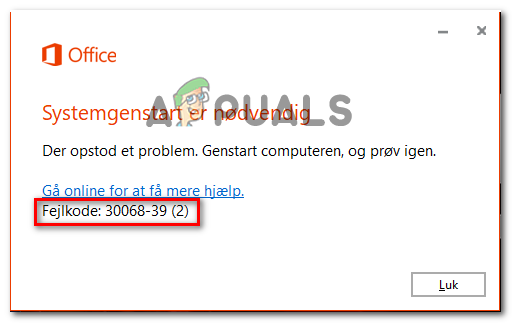
![[FIX] Ошибка активации Windows 0XC004F213 в Windows 10](https://ddok.ru/wp-content/uploads/2020/11/0xc004f213-windows-activation-error.jpg)